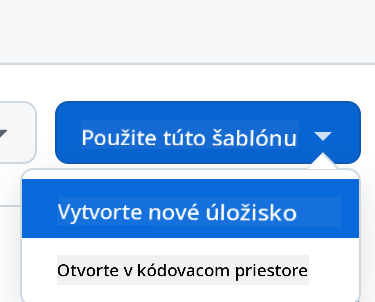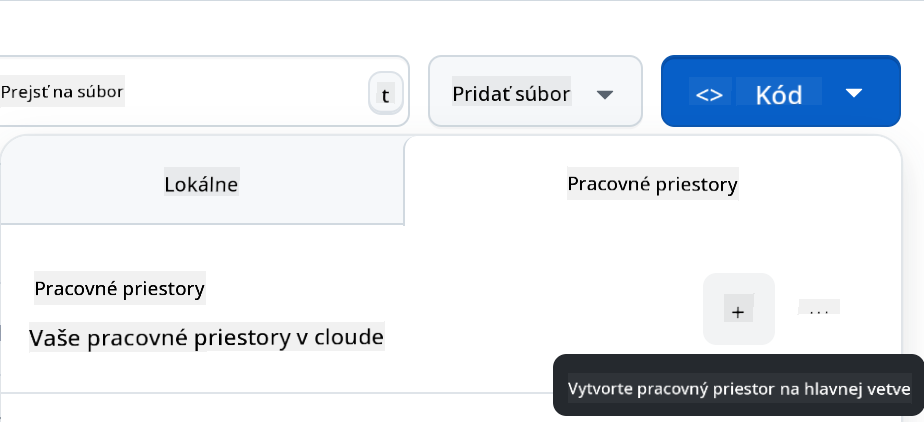12 KiB
Chat projekt
Tento chat projekt ukazuje, ako vytvoriť Chat Asistenta pomocou GitHub Models.
Takto vyzerá hotový projekt:

Trochu kontextu: vytváranie chat asistentov pomocou generatívnej AI je skvelý spôsob, ako začať učiť sa o AI. V tejto lekcii sa naučíte, ako integrovať generatívnu AI do webovej aplikácie. Poďme na to.
Pripojenie ku generatívnej AI
Na backend používame GitHub Models. Je to skvelá služba, ktorá vám umožňuje používať AI zadarmo. Prejdite na jej playground a získajte kód, ktorý zodpovedá vášmu zvolenému backend jazyku. Takto to vyzerá na GitHub Models Playground

Ako sme povedali, vyberte kartu "Code" a váš zvolený runtime.

Použitie Pythonu
V tomto prípade vyberieme Python, čo znamená, že použijeme tento kód:
"""Run this model in Python
> pip install openai
"""
import os
from openai import OpenAI
# To authenticate with the model you will need to generate a personal access token (PAT) in your GitHub settings.
# Create your PAT token by following instructions here: https://docs.github.com/en/authentication/keeping-your-account-and-data-secure/managing-your-personal-access-tokens
client = OpenAI(
base_url="https://models.github.ai/inference",
api_key=os.environ["GITHUB_TOKEN"],
)
response = client.chat.completions.create(
messages=[
{
"role": "system",
"content": "",
},
{
"role": "user",
"content": "What is the capital of France?",
}
],
model="openai/gpt-4o-mini",
temperature=1,
max_tokens=4096,
top_p=1
)
print(response.choices[0].message.content)
Upravme tento kód tak, aby bol znovu použiteľný:
def call_llm(prompt: str, system_message: str):
response = client.chat.completions.create(
messages=[
{
"role": "system",
"content": system_message,
},
{
"role": "user",
"content": prompt,
}
],
model="openai/gpt-4o-mini",
temperature=1,
max_tokens=4096,
top_p=1
)
return response.choices[0].message.content
S touto funkciou call_llm môžeme teraz zadať prompt a systémový prompt a funkcia nám vráti výsledok.
Prispôsobenie AI asistenta
Ak chcete prispôsobiť AI asistenta, môžete špecifikovať, ako sa má správať, vyplnením systémového promptu takto:
call_llm("Tell me about you", "You're Albert Einstein, you only know of things in the time you were alive")
Zverejnenie cez Web API
Skvelé, máme hotovú AI časť, teraz sa pozrime, ako ju môžeme integrovať do Web API. Pre Web API sme si vybrali Flask, ale akýkoľvek webový framework by mal byť vhodný. Pozrime sa na kód:
Použitie Pythonu
# api.py
from flask import Flask, request, jsonify
from llm import call_llm
from flask_cors import CORS
app = Flask(__name__)
CORS(app) # * example.com
@app.route("/", methods=["GET"])
def index():
return "Welcome to this API. Call POST /hello with 'message': 'my message' as JSON payload"
@app.route("/hello", methods=["POST"])
def hello():
# get message from request body { "message": "do this taks for me" }
data = request.get_json()
message = data.get("message", "")
response = call_llm(message, "You are a helpful assistant.")
return jsonify({
"response": response
})
if __name__ == "__main__":
app.run(host="0.0.0.0", port=5000)
Tu vytvárame Flask API a definujeme predvolenú trasu "/" a "/chat". Tá druhá je určená na použitie naším frontendom na odosielanie otázok.
Na integráciu llm.py potrebujeme urobiť nasledovné:
-
Importovať funkciu
call_llm:from llm import call_llm from flask import Flask, request -
Zavolať ju z trasy "/chat":
@app.route("/hello", methods=["POST"]) def hello(): # get message from request body { "message": "do this taks for me" } data = request.get_json() message = data.get("message", "") response = call_llm(message, "You are a helpful assistant.") return jsonify({ "response": response })Tu analyzujeme prichádzajúcu požiadavku, aby sme získali vlastnosť
messagez JSON tela. Následne zavoláme LLM pomocou tohto volania:response = call_llm(message, "You are a helpful assistant") # return the response as JSON return jsonify({ "response": response })
Skvelé, teraz máme hotovo, čo sme potrebovali.
Nastavenie Cors
Mali by sme spomenúť, že sme nastavili niečo ako CORS, zdieľanie zdrojov medzi rôznymi doménami. To znamená, že keďže náš backend a frontend budú bežať na rôznych portoch, musíme povoliť frontendu, aby mohol volať backend.
Použitie Pythonu
V súbore api.py je kód, ktorý to nastavuje:
from flask_cors import CORS
app = Flask(__name__)
CORS(app) # * example.com
Momentálne je nastavený na povolenie "*" čo znamená všetky domény, čo je trochu nebezpečné. Mali by sme to obmedziť, keď prejdeme do produkcie.
Spustenie projektu
Na spustenie projektu musíte najskôr spustiť backend a potom frontend.
Použitie Pythonu
Ok, máme llm.py a api.py, ako to môžeme spustiť s backendom? Potrebujeme urobiť dve veci:
-
Nainštalovať závislosti:
cd backend python -m venv venv source ./venv/bin/activate pip install openai flask flask-cors openai -
Spustiť API
python api.pyAk ste v Codespaces, musíte prejsť na Ports v spodnej časti editora, kliknúť pravým tlačidlom myši na port a vybrať "Port Visibility" a zvoliť "Public".
Práca na fronte
Teraz, keď máme API spustené, vytvorme frontend pre tento projekt. Minimálny frontend, ktorý budeme postupne vylepšovať. V priečinku frontend vytvorte nasledovné:
backend/
frontend/
index.html
app.js
styles.css
Začnime s index.html:
<html>
<head>
<link rel="stylesheet" href="styles.css">
</head>
<body>
<form>
<textarea id="messages"></textarea>
<input id="input" type="text" />
<button type="submit" id="sendBtn">Send</button>
</form>
<script src="app.js" />
</body>
</html>
Toto je absolútne minimum, ktoré potrebujete na podporu chatovacieho okna, pretože obsahuje textové pole, kde sa budú zobrazovať správy, vstupné pole na písanie správ a tlačidlo na odoslanie správy na backend. Pozrime sa na JavaScript v app.js
app.js
// app.js
(function(){
// 1. set up elements
const messages = document.getElementById("messages");
const form = document.getElementById("form");
const input = document.getElementById("input");
const BASE_URL = "change this";
const API_ENDPOINT = `${BASE_URL}/hello`;
// 2. create a function that talks to our backend
async function callApi(text) {
const response = await fetch(API_ENDPOINT, {
method: "POST",
headers: { "Content-Type": "application/json" },
body: JSON.stringify({ message: text })
});
let json = await response.json();
return json.response;
}
// 3. add response to our textarea
function appendMessage(text, role) {
const el = document.createElement("div");
el.className = `message ${role}`;
el.innerHTML = text;
messages.appendChild(el);
}
// 4. listen to submit events
form.addEventListener("submit", async(e) => {
e.preventDefault();
// someone clicked the button in the form
// get input
const text = input.value.trim();
appendMessage(text, "user")
// reset it
input.value = '';
const reply = await callApi(text);
// add to messages
appendMessage(reply, "assistant");
})
})();
Prejdime si kód po sekciách:
-
- Tu získavame referencie na všetky naše prvky, ktoré budeme neskôr používať v kóde.
-
- V tejto sekcii vytvárame funkciu, ktorá používa zabudovanú metódu
fetchna volanie nášho backendu.
- V tejto sekcii vytvárame funkciu, ktorá používa zabudovanú metódu
-
appendMessagepomáha pridávať odpovede, ako aj to, čo napíšete ako používateľ.
-
- Tu počúvame udalosť submit, čítame vstupné pole, umiestňujeme správu používateľa do textového poľa, voláme API a zobrazujeme odpoveď v textovom poli.
Pozrime sa na štýlovanie, tu môžete byť naozaj kreatívni a upraviť vzhľad podľa svojich predstáv, ale tu sú niektoré návrhy:
styles.css
.message {
background: #222;
box-shadow: 0 0 0 10px orange;
padding: 10px:
margin: 5px;
}
.message.user {
background: blue;
}
.message.assistant {
background: grey;
}
S týmito tromi triedami budete štýlovať správy rôzne v závislosti od toho, či pochádzajú od asistenta alebo od vás ako používateľa. Ak chcete inšpiráciu, pozrite si priečinok solution/frontend/styles.css.
Zmena Base Url
Jedna vec, ktorú sme tu nenastavili, bola BASE_URL, ktorá nie je známa, kým váš backend nie je spustený. Na nastavenie:
- Ak spúšťate API lokálne, malo by byť nastavené na niečo ako
http://localhost:5000. - Ak spúšťate v Codespaces, malo by vyzerať ako "[name]app.github.dev".
Zadanie
Vytvorte vlastný priečinok project s obsahom takto:
project/
frontend/
index.html
app.js
styles.css
backend/
...
Skopírujte obsah z toho, čo bolo uvedené vyššie, ale pokojne si ho prispôsobte podľa svojich predstáv.
Riešenie
Bonus
Skúste zmeniť osobnosť AI asistenta.
Pre Python
Keď voláte call_llm v api.py, môžete zmeniť druhý argument na to, čo chcete, napríklad:
call_llm(message, "You are Captain Picard")
Frontend
Zmeňte tiež CSS a text podľa svojich predstáv, teda urobte zmeny v index.html a styles.css.
Zhrnutie
Skvelé, naučili ste sa od základov, ako vytvoriť osobného asistenta pomocou AI. Urobili sme to pomocou GitHub Models, backendu v Pythone a frontendu v HTML, CSS a JavaScripte.
Nastavenie s Codespaces
-
Prejdite na: Web Dev For Beginners repo
-
Vytvorte z template (uistite sa, že ste prihlásení do GitHub) v pravom hornom rohu:
-
Keď ste vo svojom repozitári, vytvorte Codespace:
Toto by malo spustiť prostredie, s ktorým teraz môžete pracovať.
Upozornenie:
Tento dokument bol preložený pomocou služby AI prekladu Co-op Translator. Hoci sa snažíme o presnosť, prosím, berte na vedomie, že automatizované preklady môžu obsahovať chyby alebo nepresnosti. Pôvodný dokument v jeho rodnom jazyku by mal byť považovaný za autoritatívny zdroj. Pre kritické informácie sa odporúča profesionálny ľudský preklad. Nie sme zodpovední za akékoľvek nedorozumenia alebo nesprávne interpretácie vyplývajúce z použitia tohto prekladu.